Le NAS UGREEN ne se limite pas au stockage de fichiers : c’est aussi un excellent serveur multimédia pour centraliser et lire vos films, séries ou vidéos personnelles. Grâce à son système Ugos, vous pouvez transformer votre NAS en véritable centre de divertissement accessible depuis votre PC, votre smartphone ou votre box Android.
Dans cet article, on va voir deux méthodes pour accéder à vos vidéos :
- Avec l’application Théâtre de UGREEN, qui propose une interface moderne et une gestion intelligente de votre vidéothèque.
- En DLNA, un protocole universel reconnu par la plupart des lecteurs multimédias comme VLC ou Nova Player.
Ces deux approches sont complémentaires : Théâtre pour une expérience riche et intuitive, DLNA pour un accès universel et rapide depuis n’importe quel appareil.
Pourquoi centraliser ses vidéos sur un NAS UGREEN ?
Un NAS UGREEN est bien plus qu’un simple disque réseau.
Il vous permet de :
- Regrouper tous vos fichiers multimédias en un seul endroit.
- Accéder à vos films et séries depuis tous vos appareils connectés.
- Éviter les transferts de fichiers encombrants.
- Profiter d’une lecture fluide et instantanée, sans configuration complexe.
C’est la solution idéale pour ceux qui veulent se constituer une médiathèque personnelle accessible à la maison, que ce soit depuis le salon, un ordinateur ou un smartphone.
UGREEN propose une gamme variée de modèles de NAS, adaptés à des usages — de la simple lecture de vidéos HD à la diffusion 4K ou ultra-performante. Voici quelques exemples marquants :
- UGREEN NAS DXP2800 : modèle 2 baies, compact et accessible, souvent conseillé pour un usage domestique de base.
- UGREEN DXP4800 Plus : modèle 4 baies plus performant, avec des connectiques haut débit et une capacité suffisante pour une médiathèque conséquente.
- UGREEN DXP6800 Pro : version 6 baies, idéale pour un stockage important ou des usages mixtes (vidéo + backups).
- UGREEN DXP8800 Plus : un modèle 8 baies pour les gros volumes, parfait pour les passionnés ou petits serveurs familiaux.
- UGREEN DH4300 Plus : un modèle d’entrée de gamme 4 baies, plus économique, déjà suffisant pour une médiathèque simple.
- UGREEN DH2300 Plus : un modèle d’entrée de gamme 2 baies, plus économique, déjà suffisant pour une médiathèque simple.
Cette gamme (2 à 8 baies) permet de choisir un NAS UGREEN adapté à vos besoins, avec la marge nécessaire pour faire évoluer votre stockage au fil du temps. Les modèles les plus puissants sont particulièrement pertinents si vous prévoyez de diffuser en 4K, d’utiliser plusieurs flux simultanément ou d’ajouter des fonctions serveur en parallèle.
Préparer vos dossiers multimédias sur le NAS
Quelque soit la méthode que vous allez privilégier, pour consommer vos médias, vous devez prendre un instant pour bien organiser vos fichiers.
Depuis le gestionnaire de fichiers Ugos, créez un dossier principal “Vidéos” contenant vos sous-dossiers “Films”, “Séries”, “Vidéos personnelles”, …
| Type de contenu | Nom du dossier | Exemple de chemin |
|---|---|---|
| Films | /Vidéos/Films | /Vidéos/Films |
| Séries | /Vidéos/Séries | /Vidéos/Séries |
| Vidéos personnelles | /Vidéos/Vidéos perso | /Vidéos/Vidéos perso |
Voici pas à pas comment créer ce dossier partagé, dans Fichiers puis Dossier partagé, cliquez sur Créer un dossier partagé
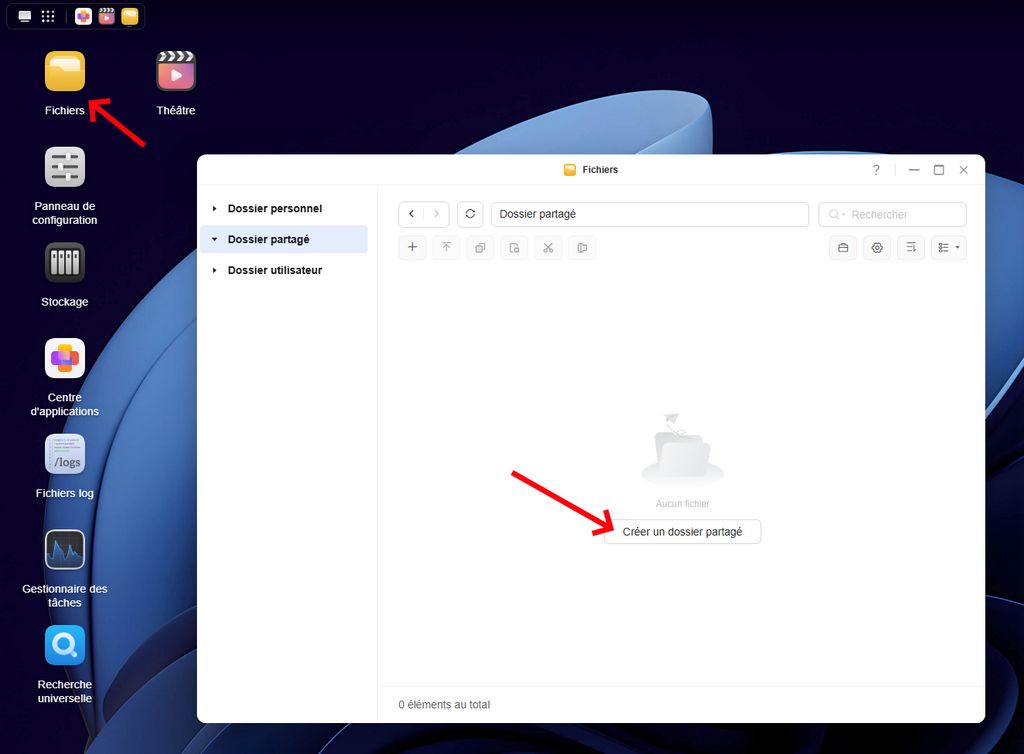
J’appelle mon dossier partagé principal « Vidéos« , mais adaptez le comme vous le voulez.
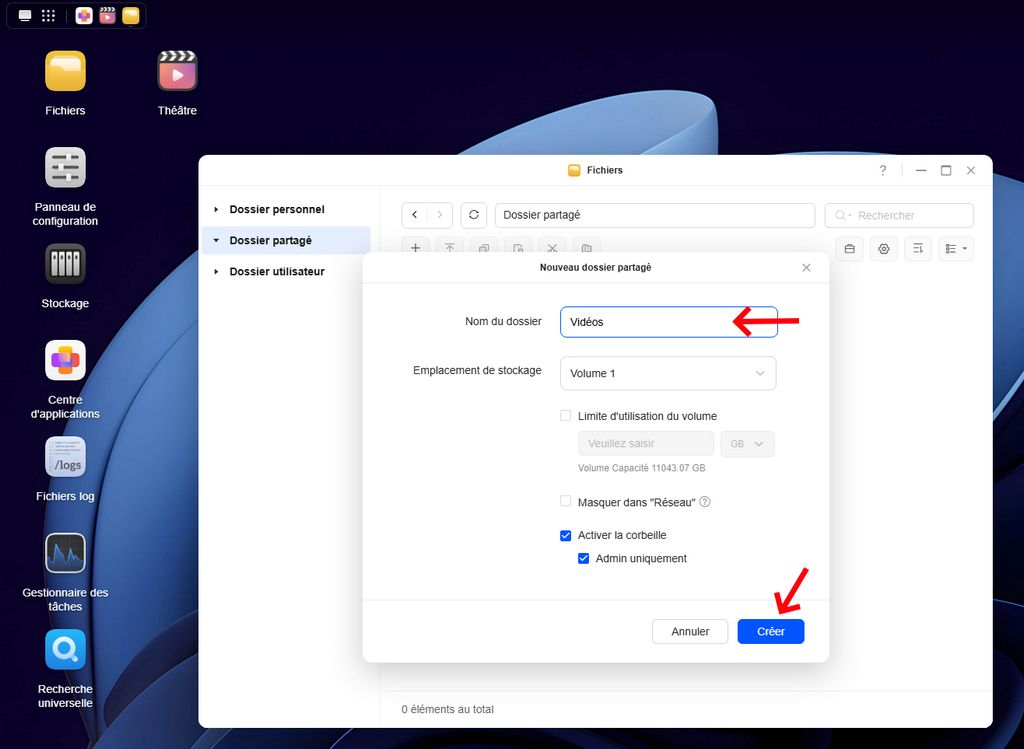
Laissez les paramètres par défaut si vous êtes le seul utilisateur du NAS, sinon pensez à ajouter d’autres membres de votre famille pour partager votre médiathèque.
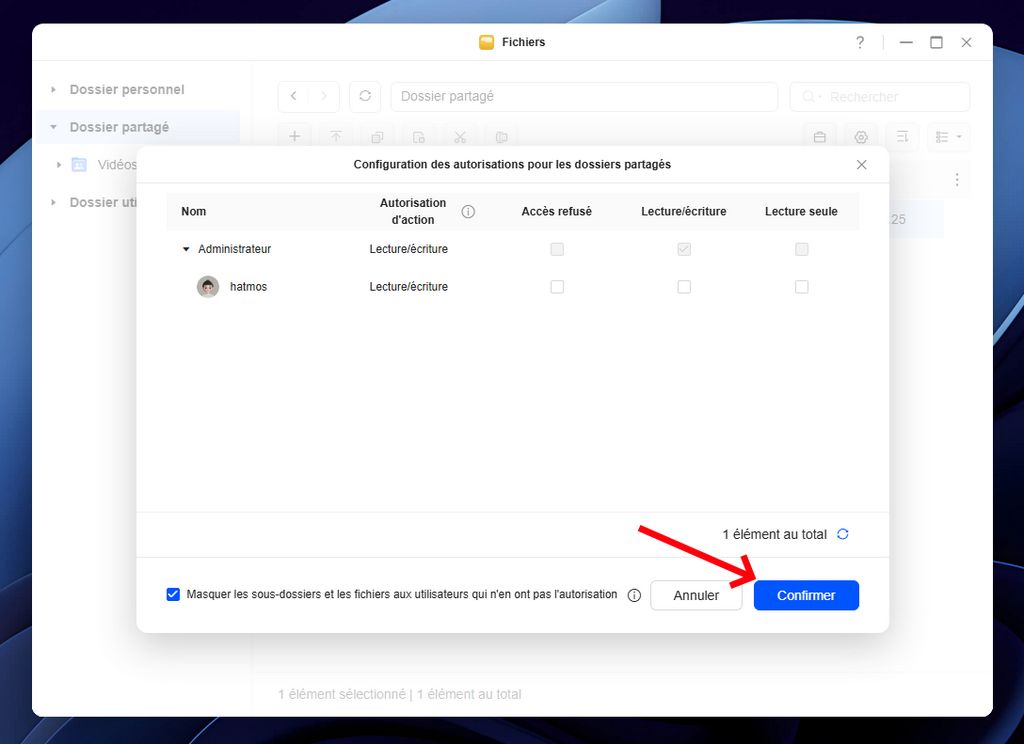
Le partage étant créé, rentrez dedans en double-cliquant dessus.
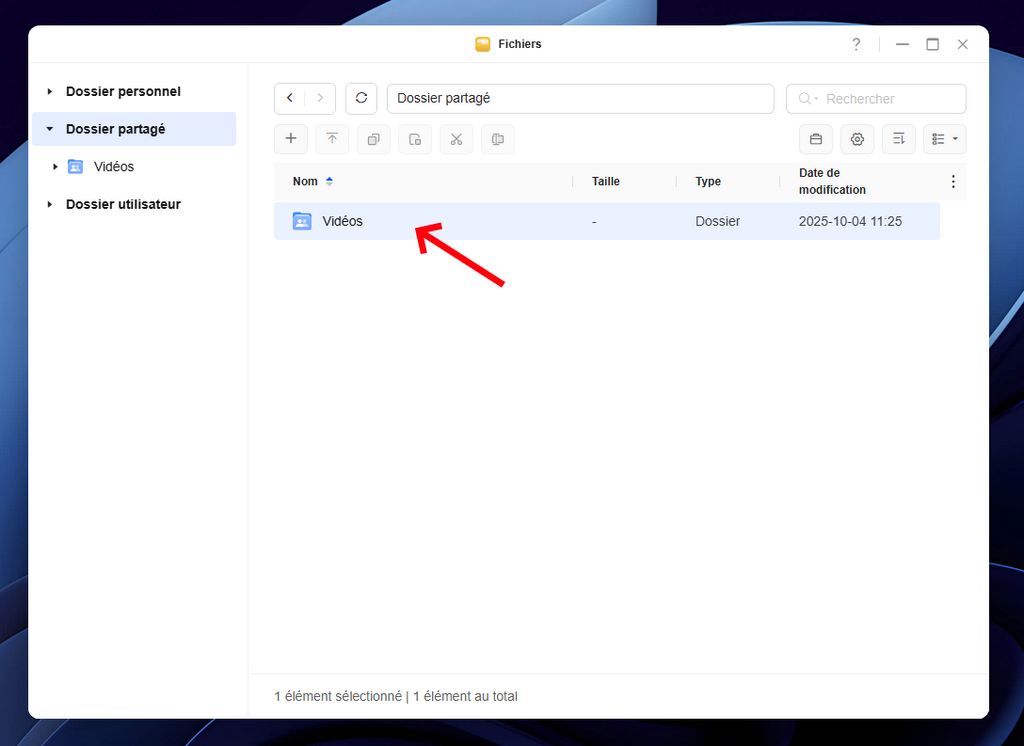
Créez maintenant des dossiers pour ranger vos vidéos par types comme Films, Séries, Concerts, Reportages, Vidéos perso, …
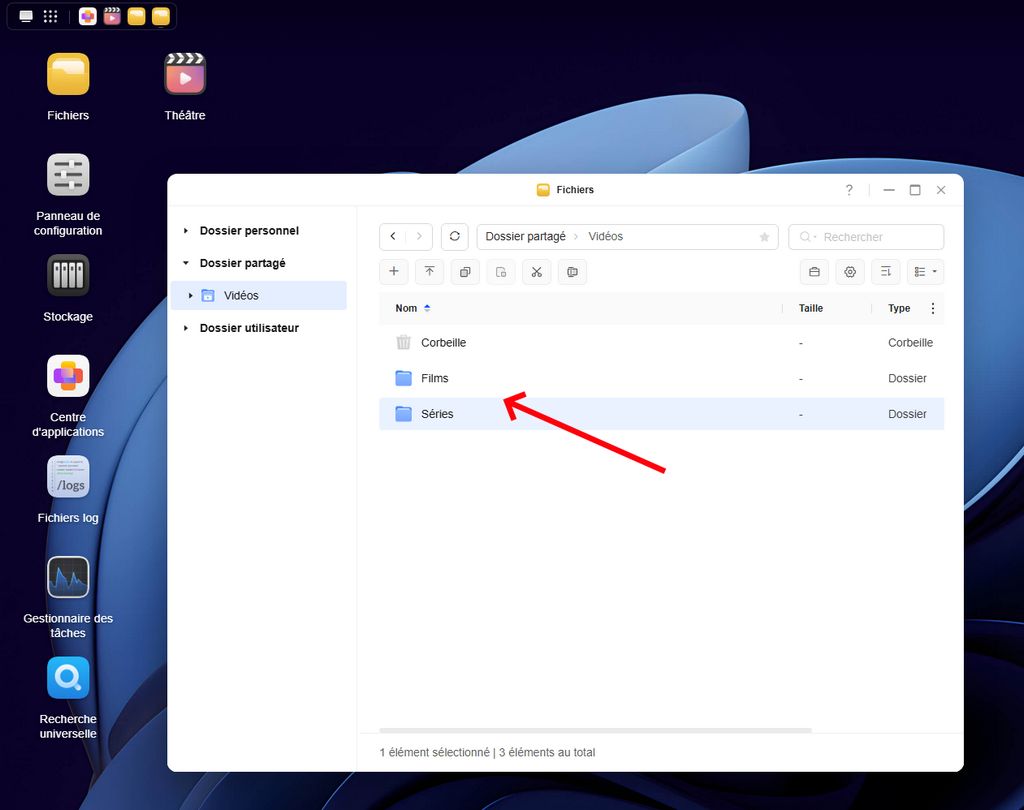
Transférez ensuite vos fichiers vidéos depuis votre PC ou disque externe.
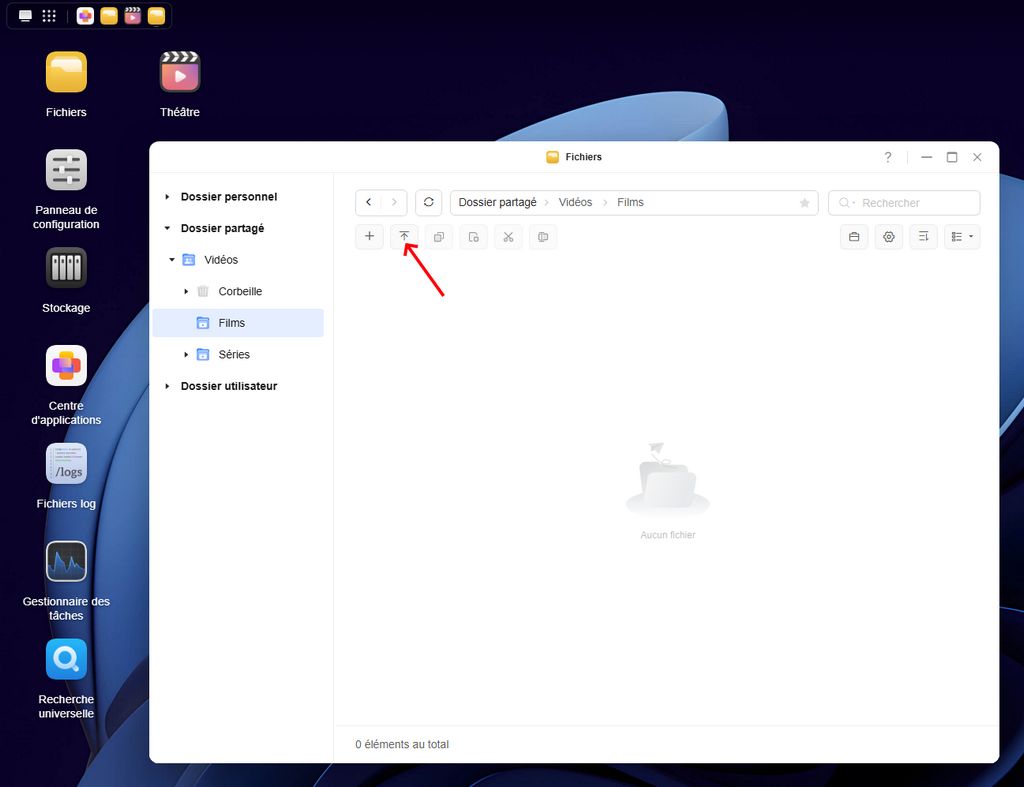
Vous pouvez téléverser des fichiers ou des dossiers complets.
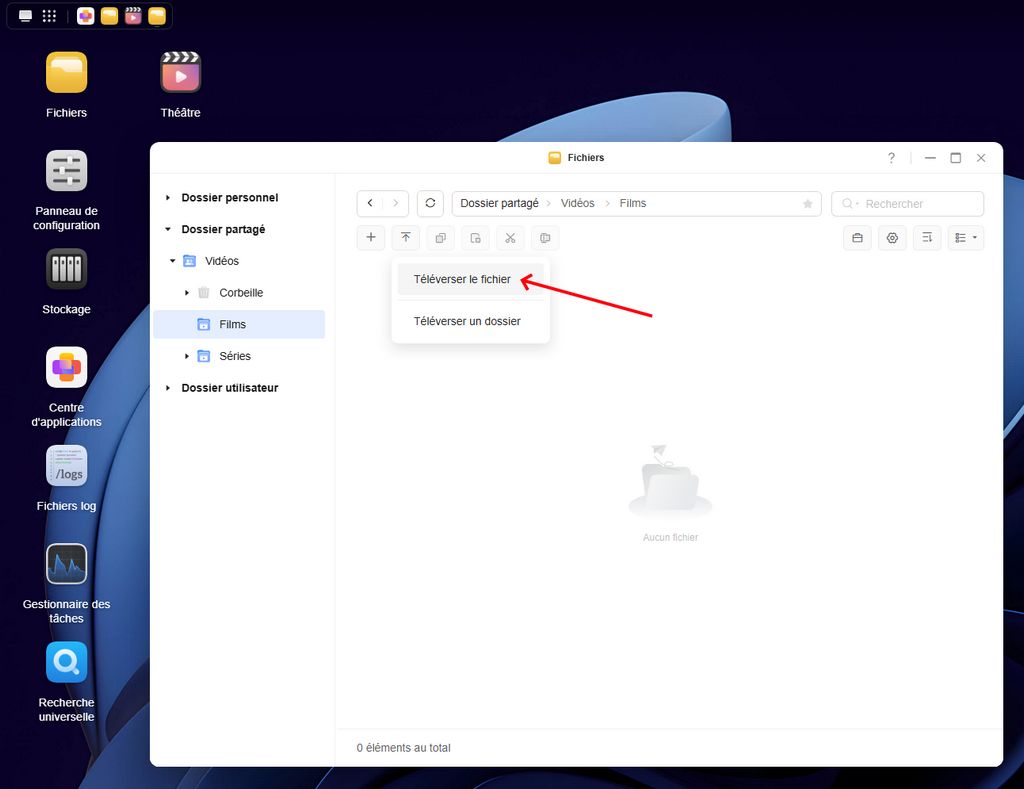
Pour notre exemple je dépose un film au format MKV.

Méthode 1 : Lire vos vidéos avec l’application Théâtre de UGREEN
Présentation de l’application Théâtre
L’application Théâtre (ou Theater en anglais) est développée par UGREEN pour simplifier la gestion et la lecture de vos vidéos.
Elle analyse automatiquement vos fichiers, télécharge les affiches et les métadonnées, et organise tout dans une interface élégante et intuitive.
Disponible sur Ugos (le système du NAS UGREEN), mais aussi sur PC, smartphones et box Android, elle offre une expérience unifiée sur tous vos appareils.
Installer et configurer Théâtre sur le NAS UGREEN
- Connectez-vous à l’interface Ugos depuis votre navigateur ou l’application Ugos.
- Ouvrez le portail d’applications UGREEN (App Center).
- Recherchez “Théâtre” et cliquez sur Installer.
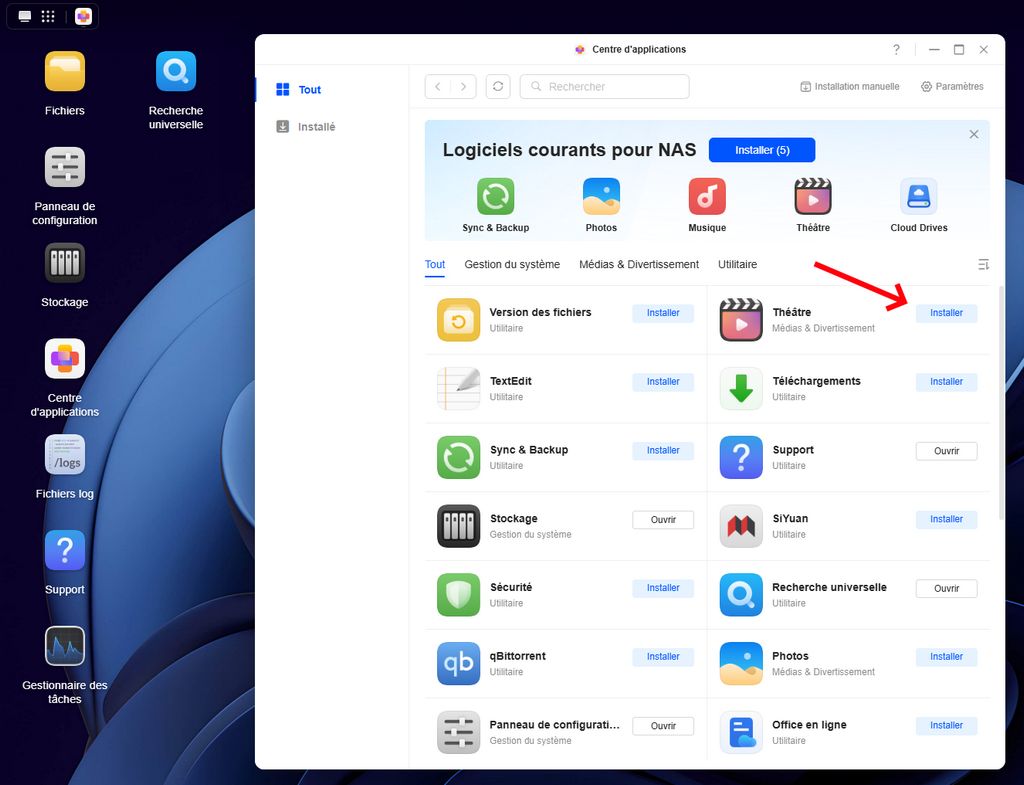
- Sélectionnez le volume d’installation puis Installer. De base vous avez certainement créer 1 seul volume.
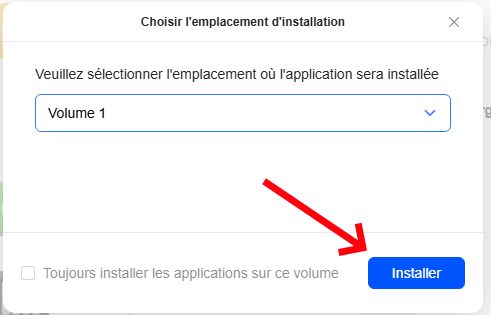
- Une fois installée, ouvrez l’application.
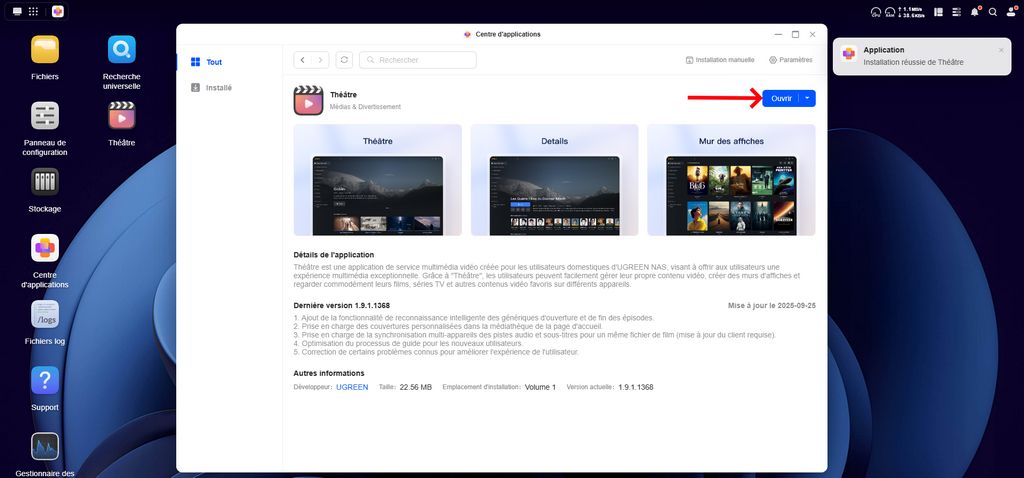
- Une fois dans l’application devez créer des Médiathèques. Chaque médiathèque va pointer sur l’un des dossiers créé précédemment. Au démarrage de l’application vous êtes directement dans le menu création de la première Médiathèque. Commençons par créer la Médiathèque Films. Nommez la médiathèque et cliquez sue Ajouter un dossier.
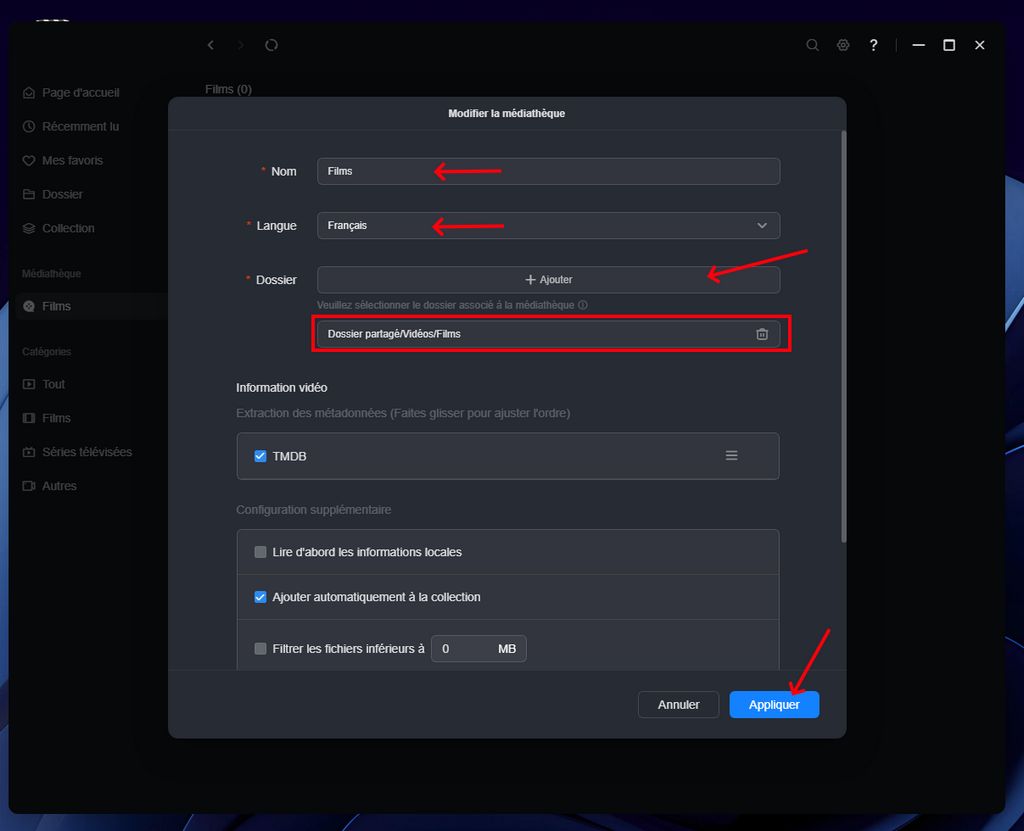
Allez simplement pointer vers le dossier qui contient vos films.
Puis Nouvelle médiathèque
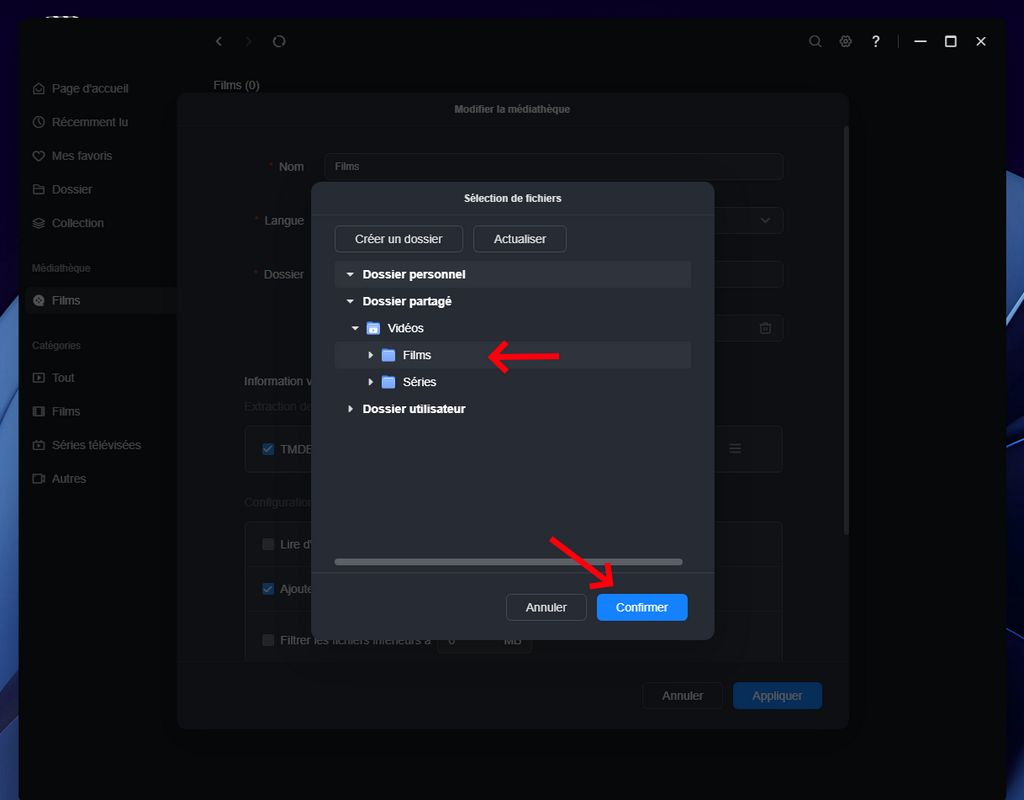
Une fois la première médiathèque créée, vous pouvez créer d’autres médiathèque pour vos séries, montages vidéos, …. Pour cela cliquez sur la petite roue crantée.
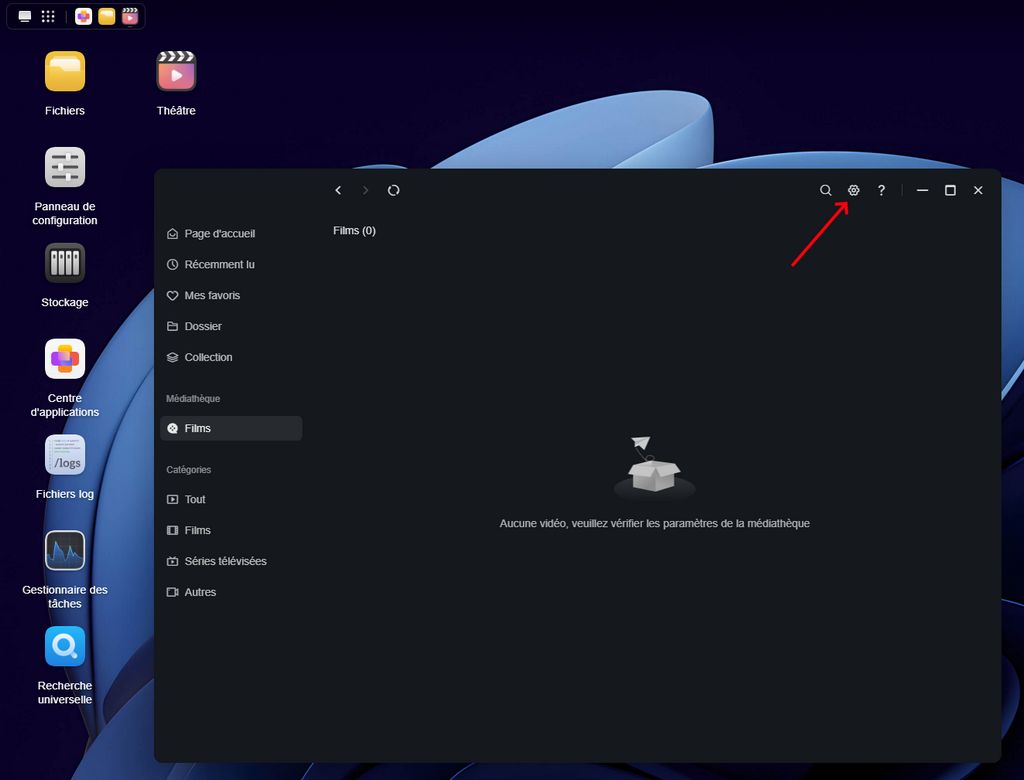
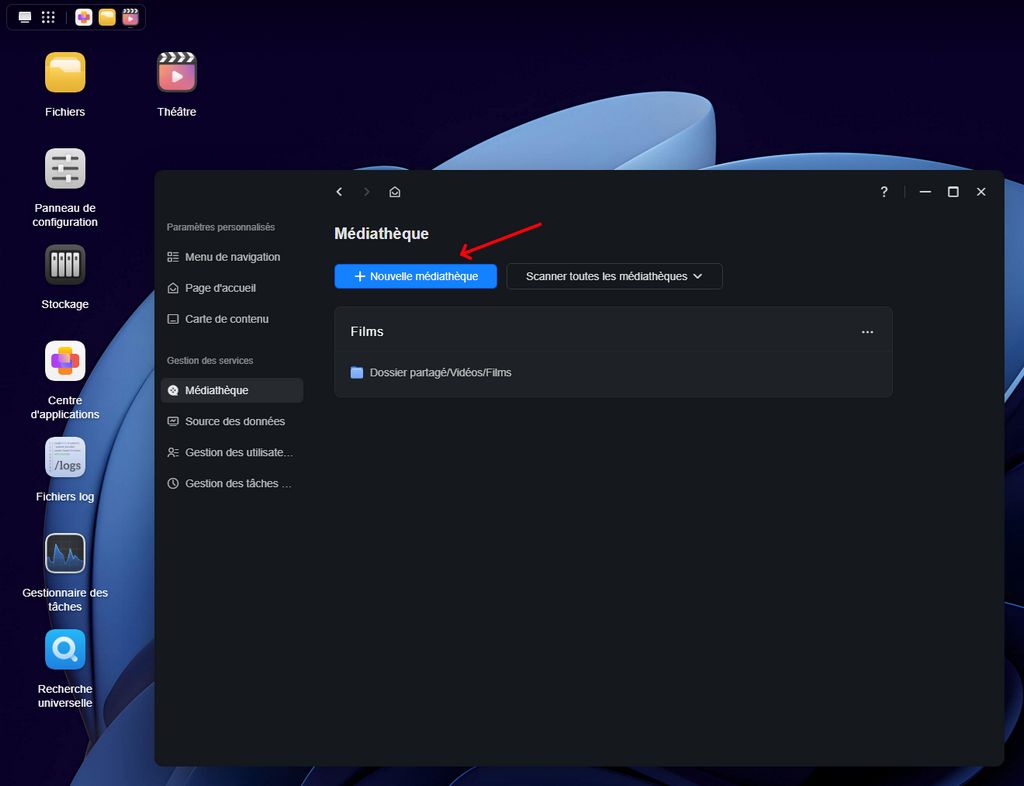
je la nomme ici Séries et je pointe vers mon dossier Vidéos / Séries.

Les 2 médiathèques Films et Séries sont maintenant créées.
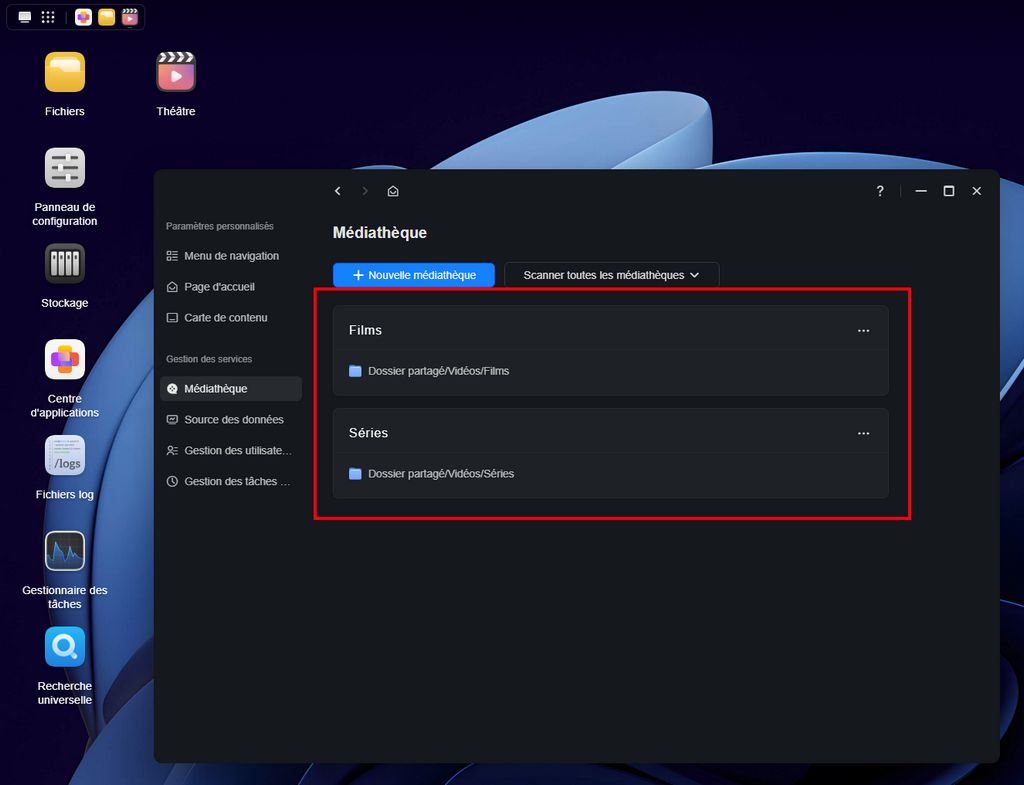
Aussitôt les Médiathèques créées, Théâtre se charge d’analyser vos fichiers et de l’enrichir automatiquement avec les affiches et les informations divers (titre, année, acteurs et actrices , réalisateurs, synopsis…). Inutile de déployer des Plex et pleins d’outils tiers, l’application est fait pour cela.
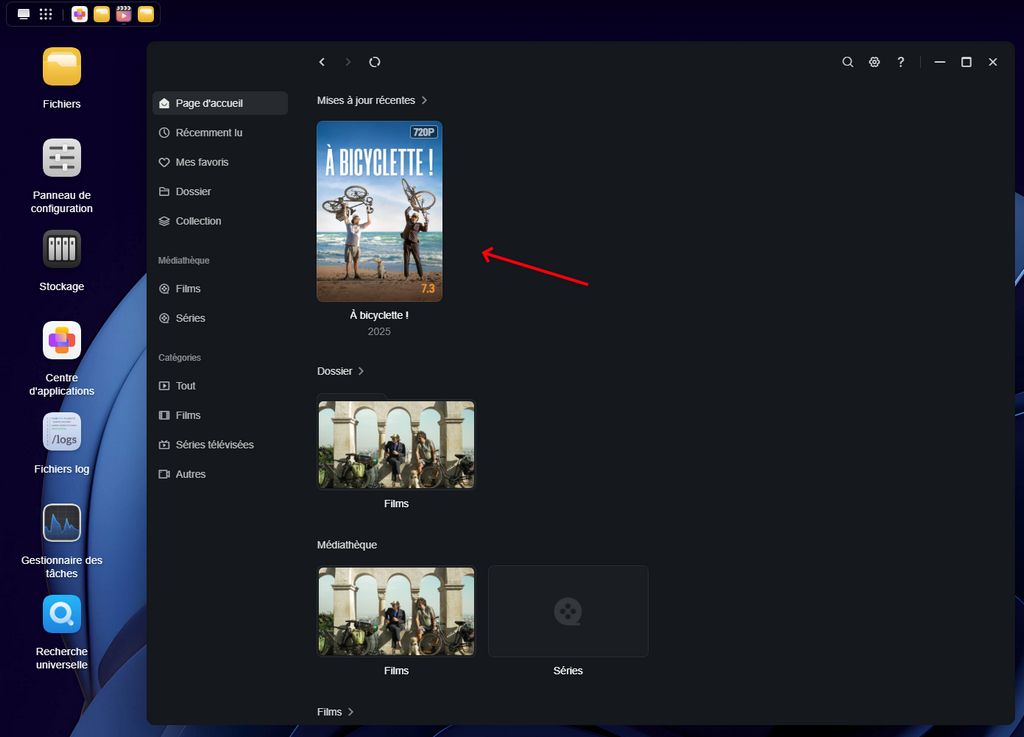
L’interface est claire et bien pensée : vous naviguez dans vos films comme sur Netflix, mais avec vos propres fichiers. Je lance mon films en exemple directement depuis l’application UGREEN installée sur le PC, mais c’est le même principe avec l’application UGREEN installée sur la Box ou le smartphone.
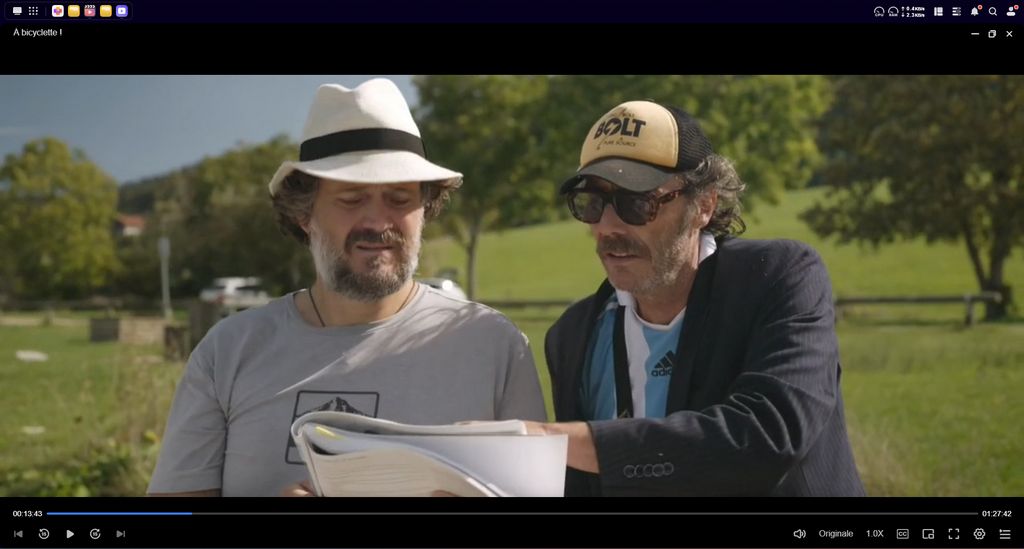
Vous pouvez constater la richesse de l’interface UGOS !
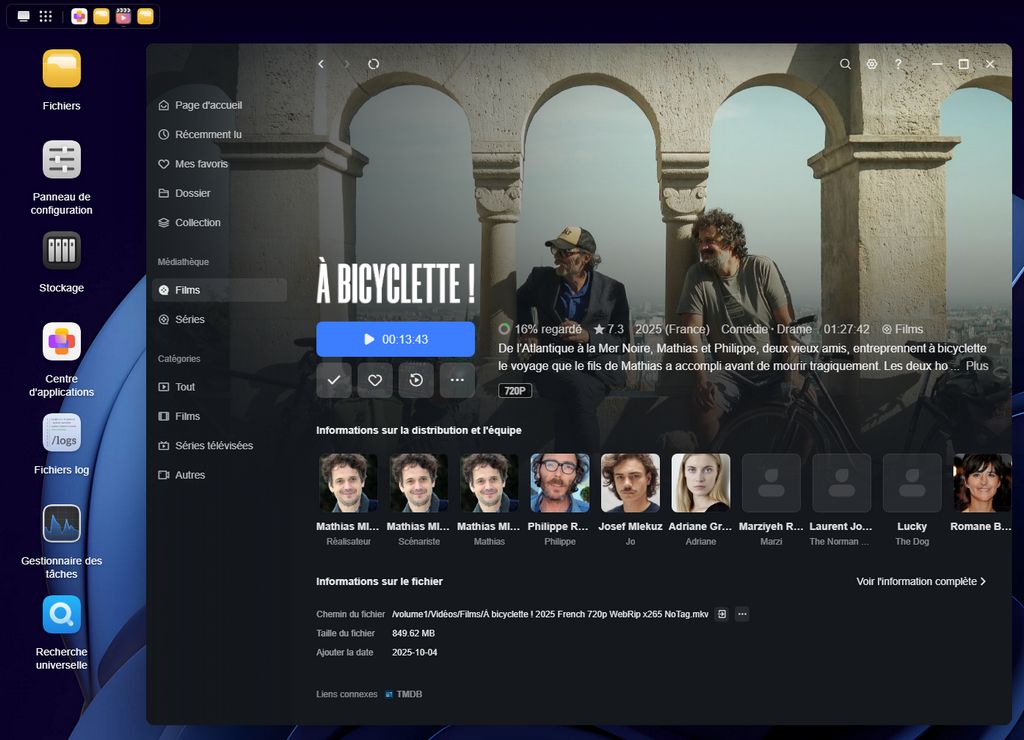
Lire vos vidéos sur PC, Box ou smartphone
Comme je viens de l’aborder l’un des gros avantages de Théâtre est sa compatibilité multi-appareils.
Vous pouvez accéder à votre vidéothèque depuis :
- Votre PC : via l’application Ugreen pour Windows.
- Votre smartphone ou tablette : application Ugreen sur Android et iOS.
- Votre Box Android (ex. Freebox Pop) : en installant l’application Ugreen depuis le Google Play Store.
Il suffit de cliquer sur un film ou une série pour lancer la lecture, avec reprise automatique là où vous vous êtes arrêté.
C’est propre, fluide, et surtout sans aucune configuration technique.
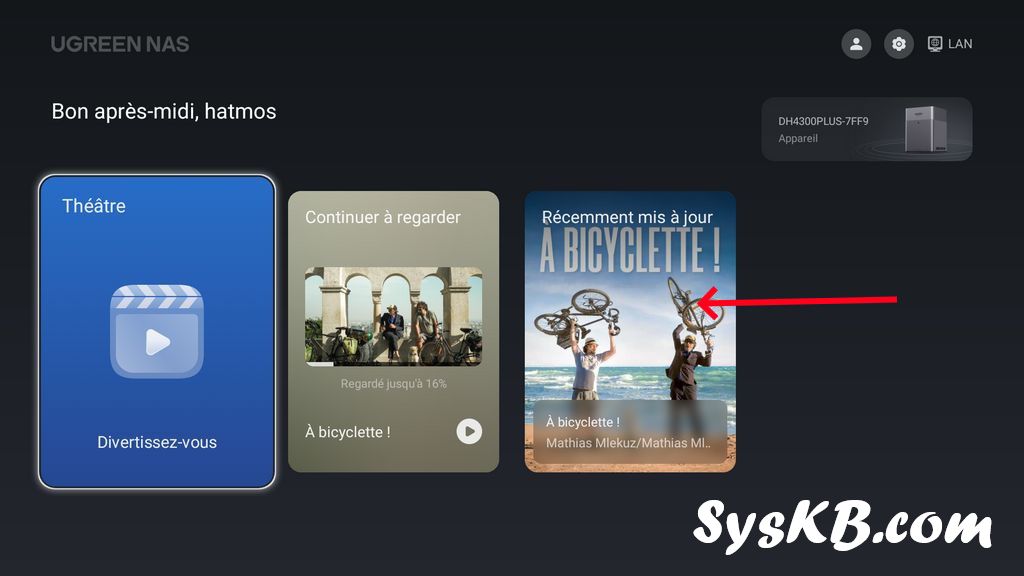
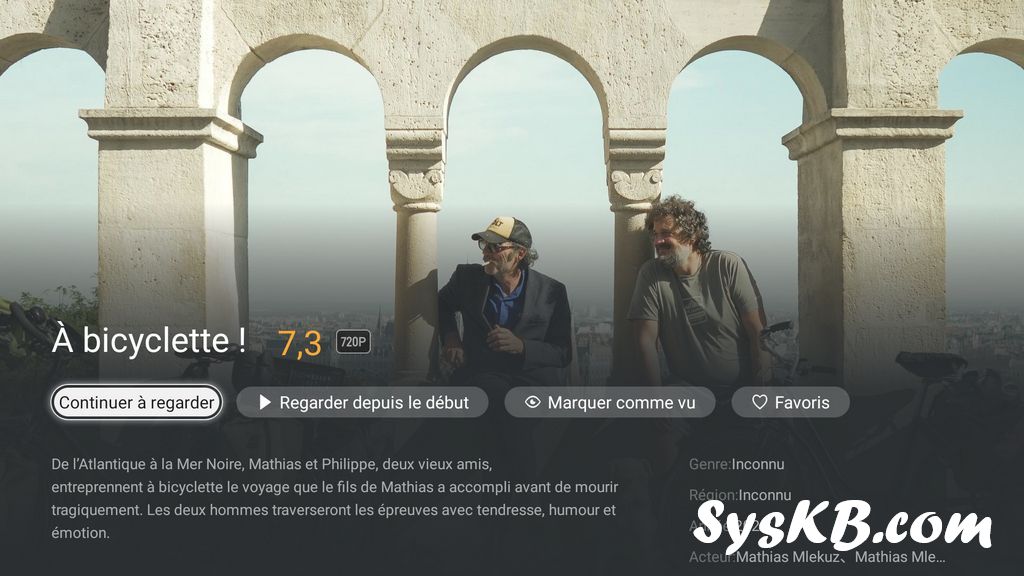
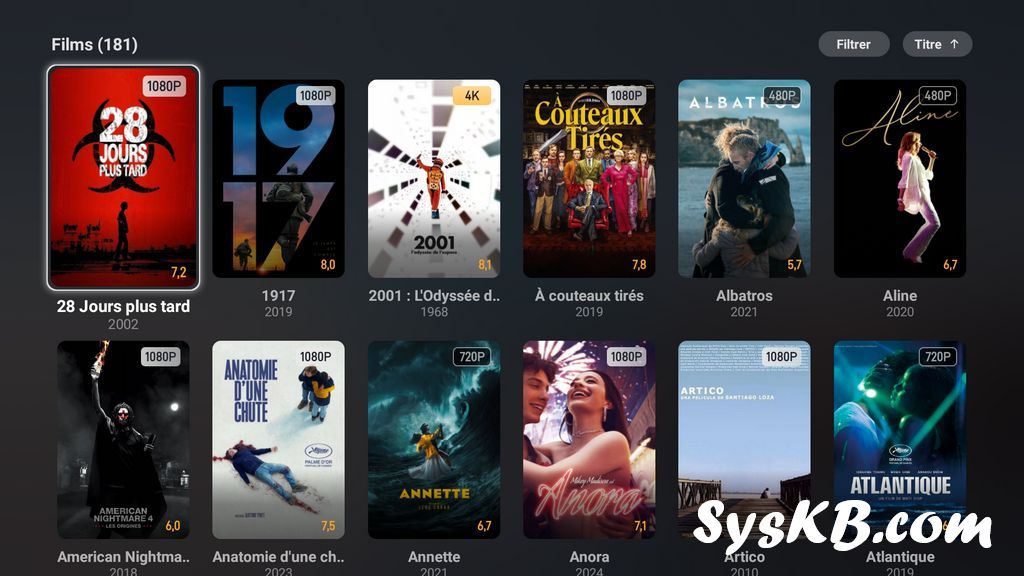
Votre médiathèque est disponible de n’importe où, que vous soyez chez vous ou en déplacement. Contrairement à Synology ou vous avez une application par usage, l’application UGOS vous permet d’avoir sous la main vos films, vos photos, vos musiques, vos fichiers.
Méthode 2 : Lire vos vidéos en DLNA pour un accès universel
Qu’est-ce que le DLNA ?
Le DLNA (Digital Living Network Alliance) est un protocole standard qui permet à n’importe quel appareil compatible de voir et lire les fichiers multimédias partagés sur votre réseau local.
L’avantage :
- Aucune configuration de partage complexe.
- Compatible avec une multitude d’applications et d’appareils (VLC, Nova Player, TV connectées, Freebox, etc.).
- Accès rapide, “anonyme” et sûr, limité à votre réseau local.
- Accessible depuis des appareils n’étant pas sous iOS ou Android et donc sans possibilité d’installer l’application UGREEN
En clair, le DLNA rend votre NAS UGREEN visible automatiquement sur le réseau, comme un “serveur multimédia” accessible depuis vos appareils domestiques.
Activer le service DLNA sur Ugos
- Ouvrez l’interface Ugos.
- Allez dans Panneau de configuration > Service de fichiers.

- Dans Paramètres avancés cochez Activer le service de découverte DLNA et cliquez sur Appliquer.
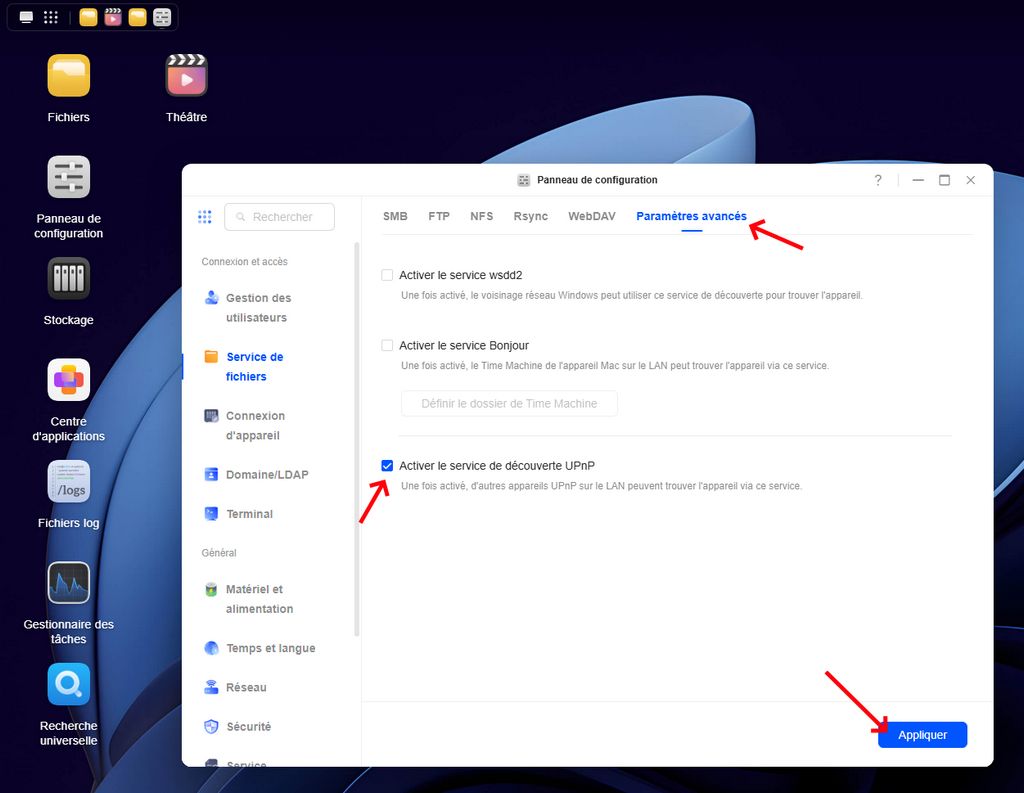
- Depuis le Centre d’applications, installez l’application DLNA. Cette application est indispensable, à l’étape précédente vous avez autorisez le service, l’application sert elle à paramétrer ce service. Rassurez-vous c’est très simple et rapide.
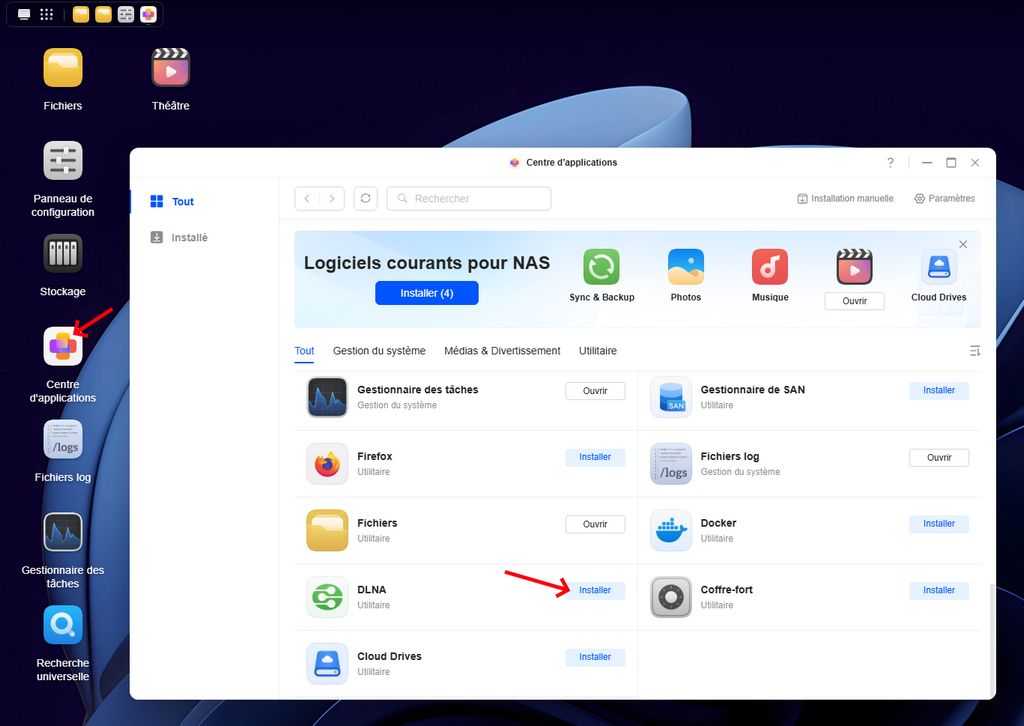
- Ouvrez l’application DLNA et cliquez sur Ouvrir
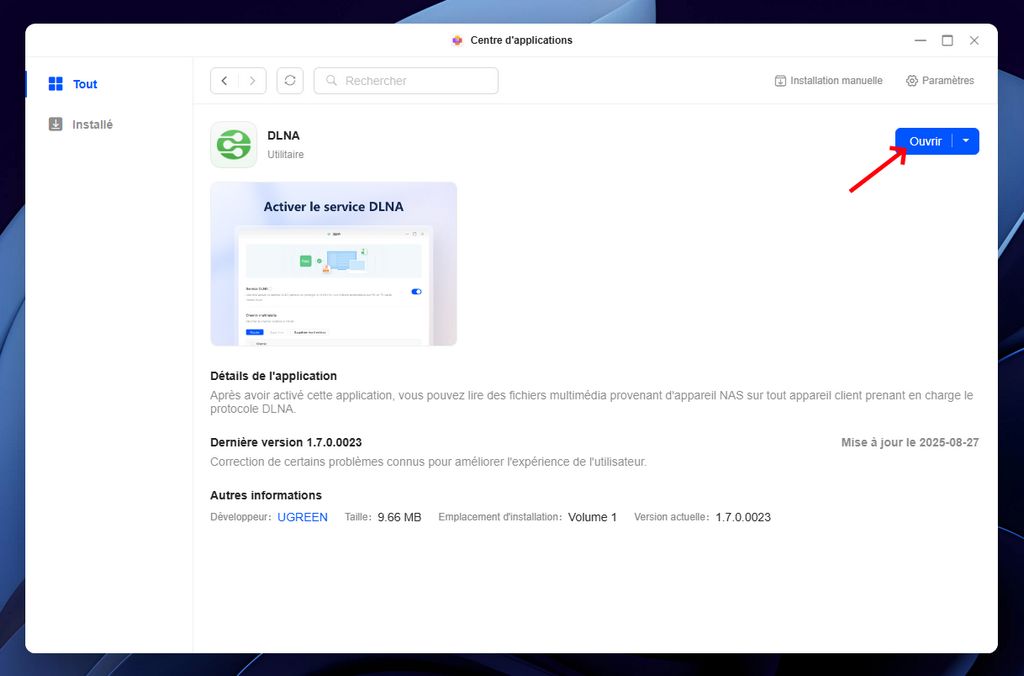
- Cliquez sur J’ai compris
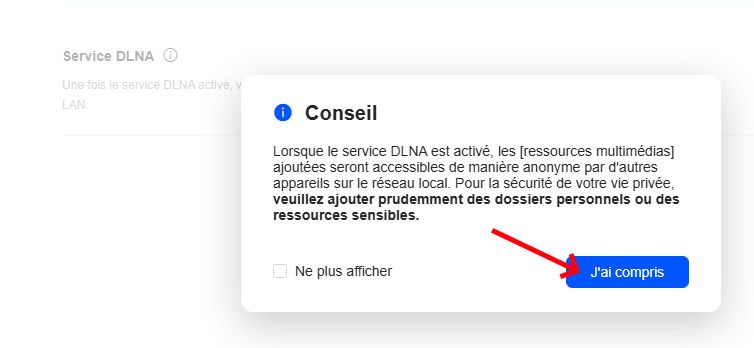
- Activez le service DLNA puis Ajouter
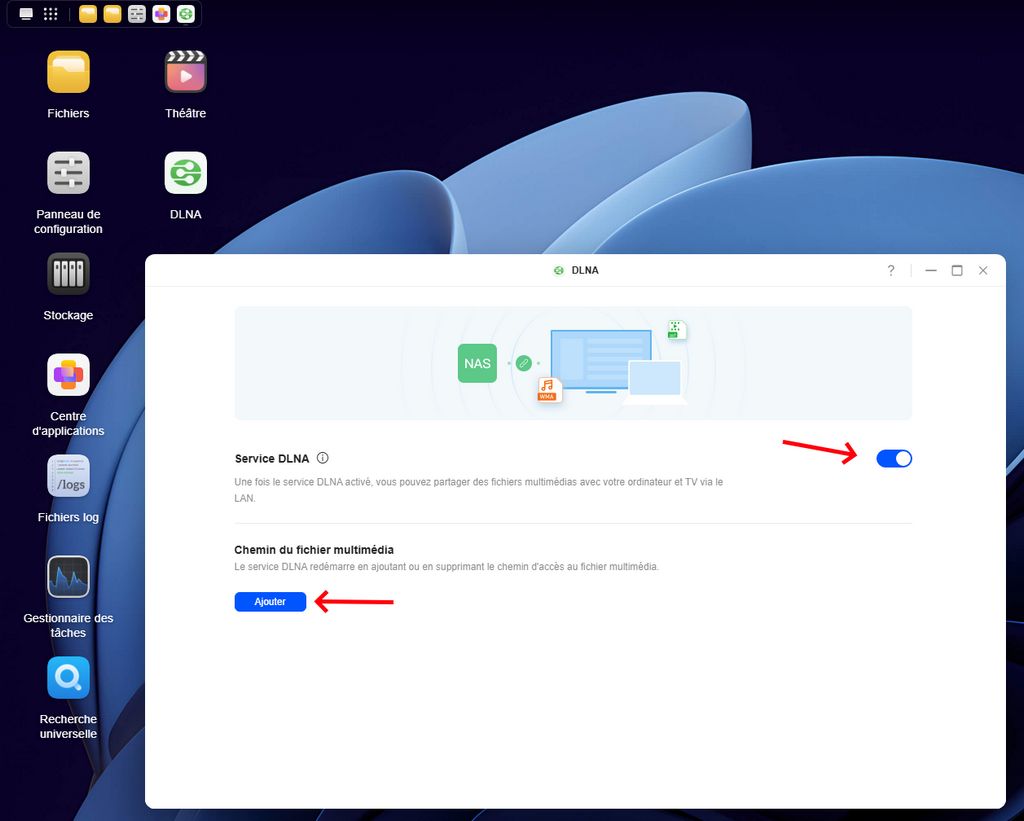
- Sélectionnez les dossiers à « diffuser » sur votre réseau en DLNA / uPNP
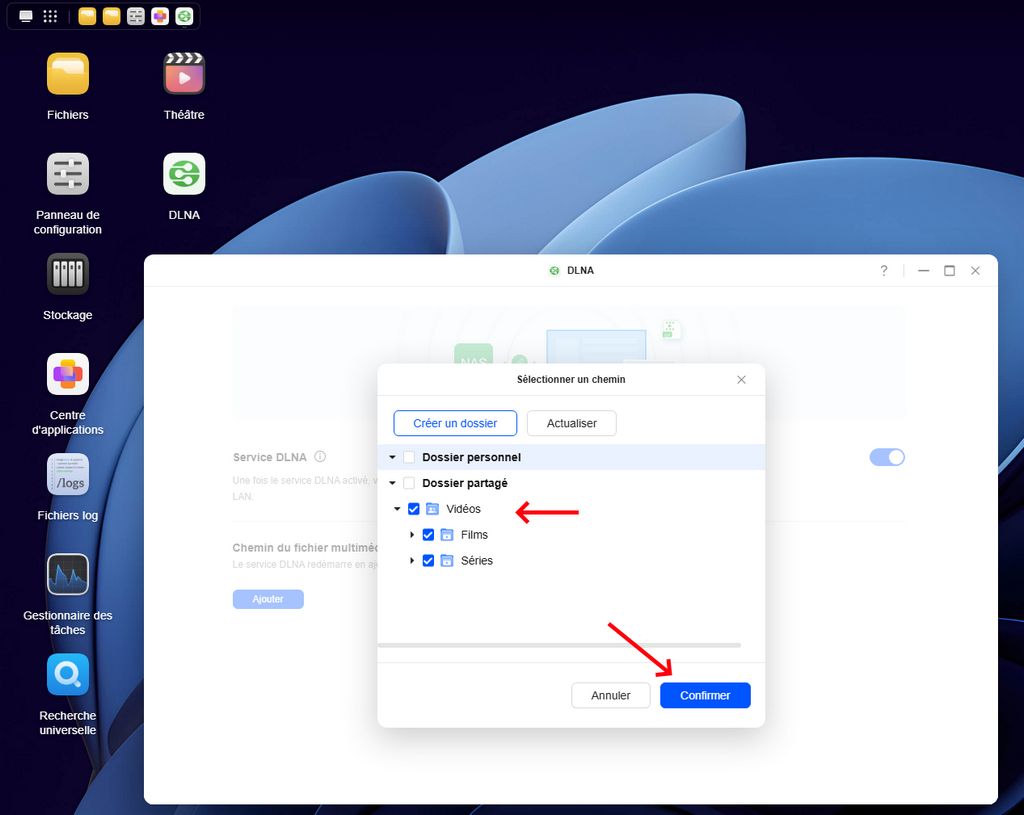
- Et c’est terminé ! Facile non ?
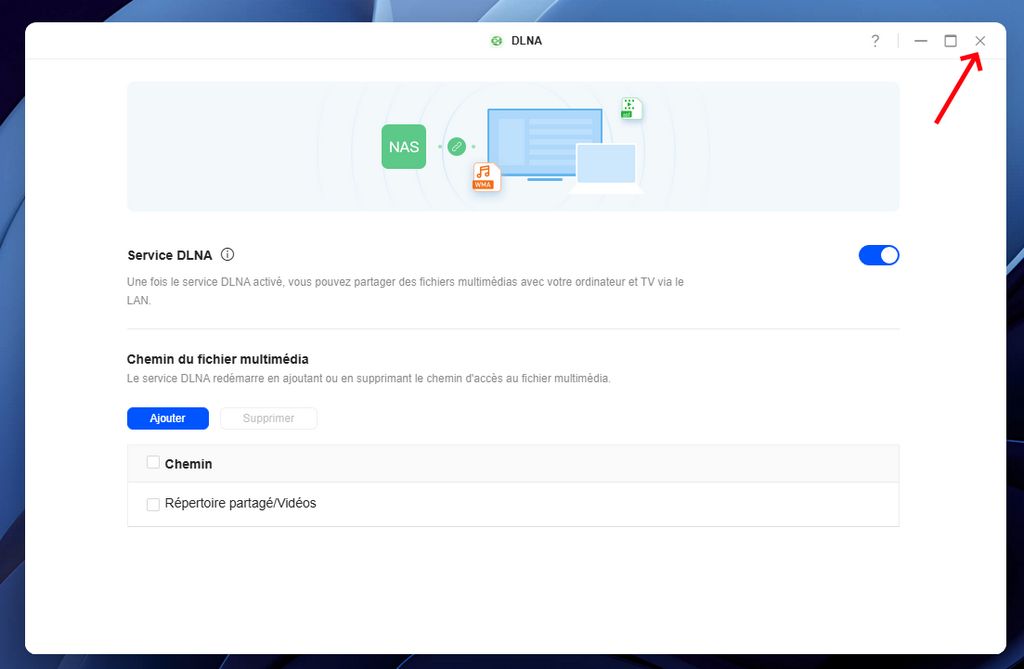
Votre NAS devient maintenant visible comme “Serveur multimédia UGREEN” depuis vos lecteurs DLNA.
Lire vos vidéos DLNA sur vos appareils
Depuis une Freebox Pop ou autre box Android
- Ouvrez le Play Store et installez VLC, Nova Player
- Lancez l’application et allez dans Réseau local / UPnP / DLNA.
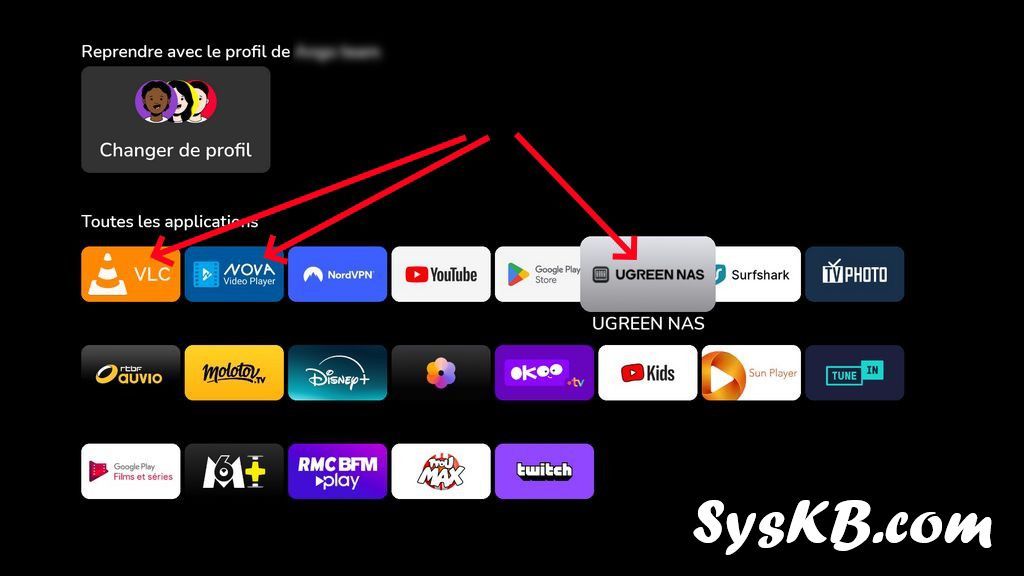
- Voici comment procéder depuis Nova Player.




- Voici comment procéder depuis VLC.
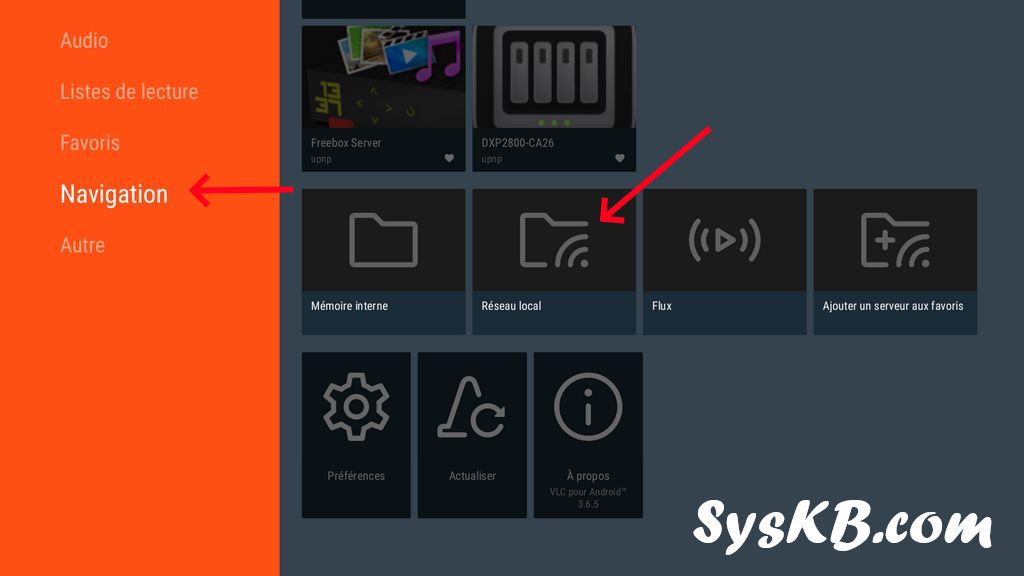
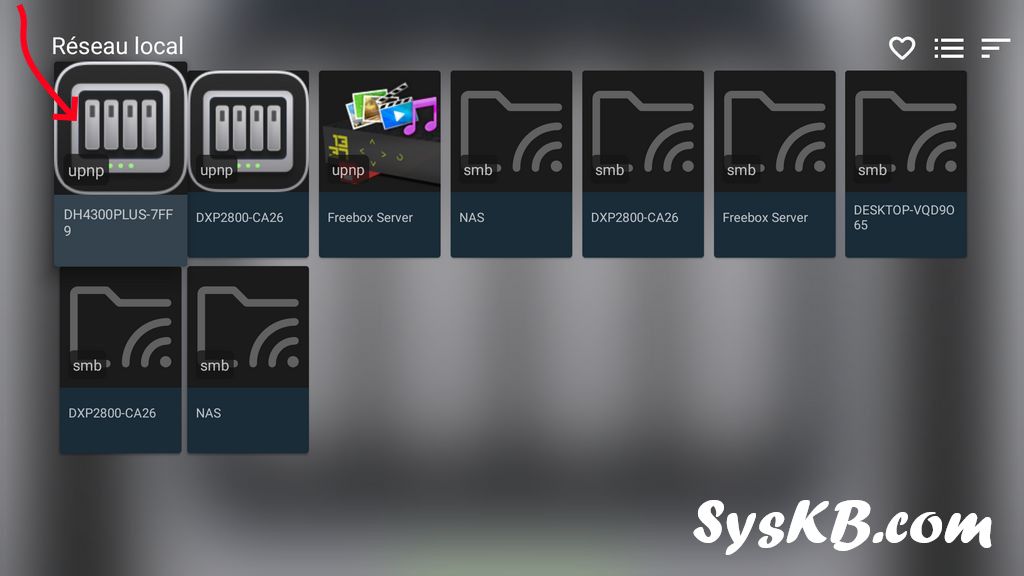
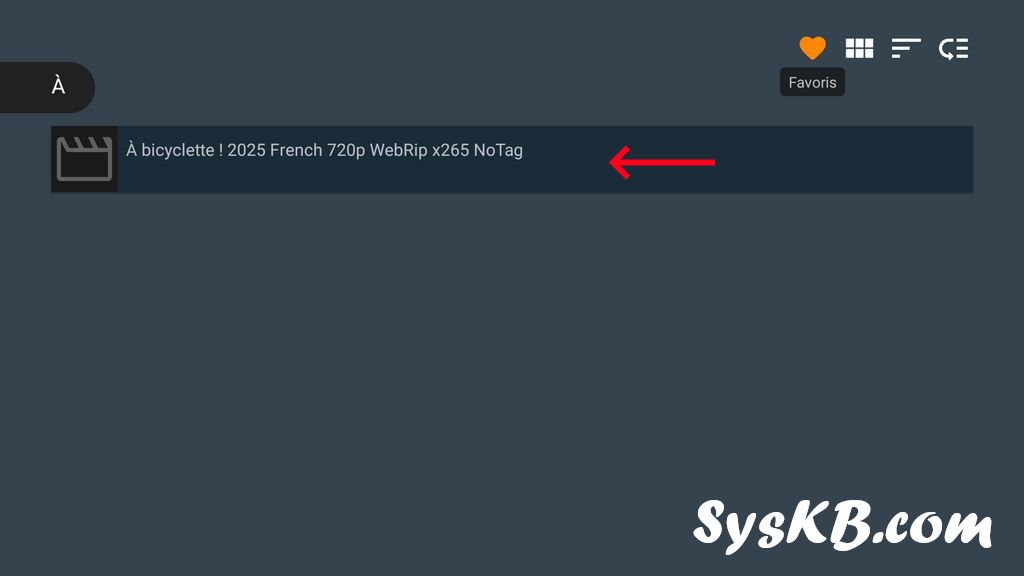
VLC et Nova Player détectent automatiquement les formats compatibles et gèrent même les sous-titres intégrés.
Depuis un PC ou un smartphone
- Sur PC : ouvrez VLC, puis “Réseau local → Universal Plug’n’Play (UPnP)”.
- Sur mobile : même procédure dans VLC Mobile ou Nova Player.
L’accès est instantané, sans identifiant ni configuration réseau.
C’est une solution ultra simple et universelle pour profiter de vos vidéos sans passer par l’application Ugreen.
Théâtre ou DLNA : que choisir ?
| Critère | Application Théâtre | DLNA |
|---|---|---|
| Interface | Moderne et intuitive | Basique (explorateur de dossiers) |
| Indexation automatique | Oui (jaquettes, infos, tri) | Non |
| Compatibilité | App Ugreen (PC, mobile, box) | VLC, Nova Player, TV connectées |
| Configuration | Nécessite ajout des dossiers | Nécessite ajout des dossiers |
| Sécurité | Accès authentifié local et distant | Accès local sans mot de passe |
| Utilisation recommandée | Pour une expérience “Netflix maison” | Pour un accès rapide et universel |
En résumé :
- Utilisez Théâtre pour une expérience visuelle complète et confortable.
- Utilisez DLNA pour une lecture universelle depuis n’importe quel appareil compatible.
Conseils pratiques pour une lecture fluide
- Connexion réseau : privilégiez une connexion Ethernet ou Wi-Fi 5 GHz.
- Formats vidéo : Théâtre et DLNA gèrent la plupart des formats (MP4, MKV, AVI), mais vérifiez côté lecteur.
- Mise à jour : gardez Ugos et les applis Ugreen à jour pour éviter les erreurs d’accès.
- Organisation : noms de fichiers courts et dossiers clairs = meilleure détection DLNA.
FAQ : tout savoir sur la lecture multimédia avec un NAS UGREEN
1. Quelle est la différence entre Théâtre et DLNA ?
Théâtre offre une gestion avancée de votre vidéothèque avec jaquettes et tri automatique. DLNA, lui, est un protocole simple qui permet à tout appareil compatible d’accéder à vos vidéos sur le réseau local.
2. Faut-il choisir entre Théâtre et DLNA ?
Non. Vous pouvez utiliser les deux : Théâtre pour sa belle interface, DLNA pour sa compatibilité universelle.
3. Puis-je lire mes vidéos sur une Freebox Pop ?
Oui, via l’application Ugreen, VLC ou Nova Player disponibles sur le Play Store de la Freebox Pop.
4. Mes vidéos n’apparaissent pas en DLNA, que faire ?
Vérifiez que le service DLNA est activé sur Ugos et que vos dossiers vidéos sont inclus dans les partages.
5. Le DLNA est-il sécurisé ?
Oui, il reste limité à votre réseau local. Aucun fichier n’est accessible depuis Internet.